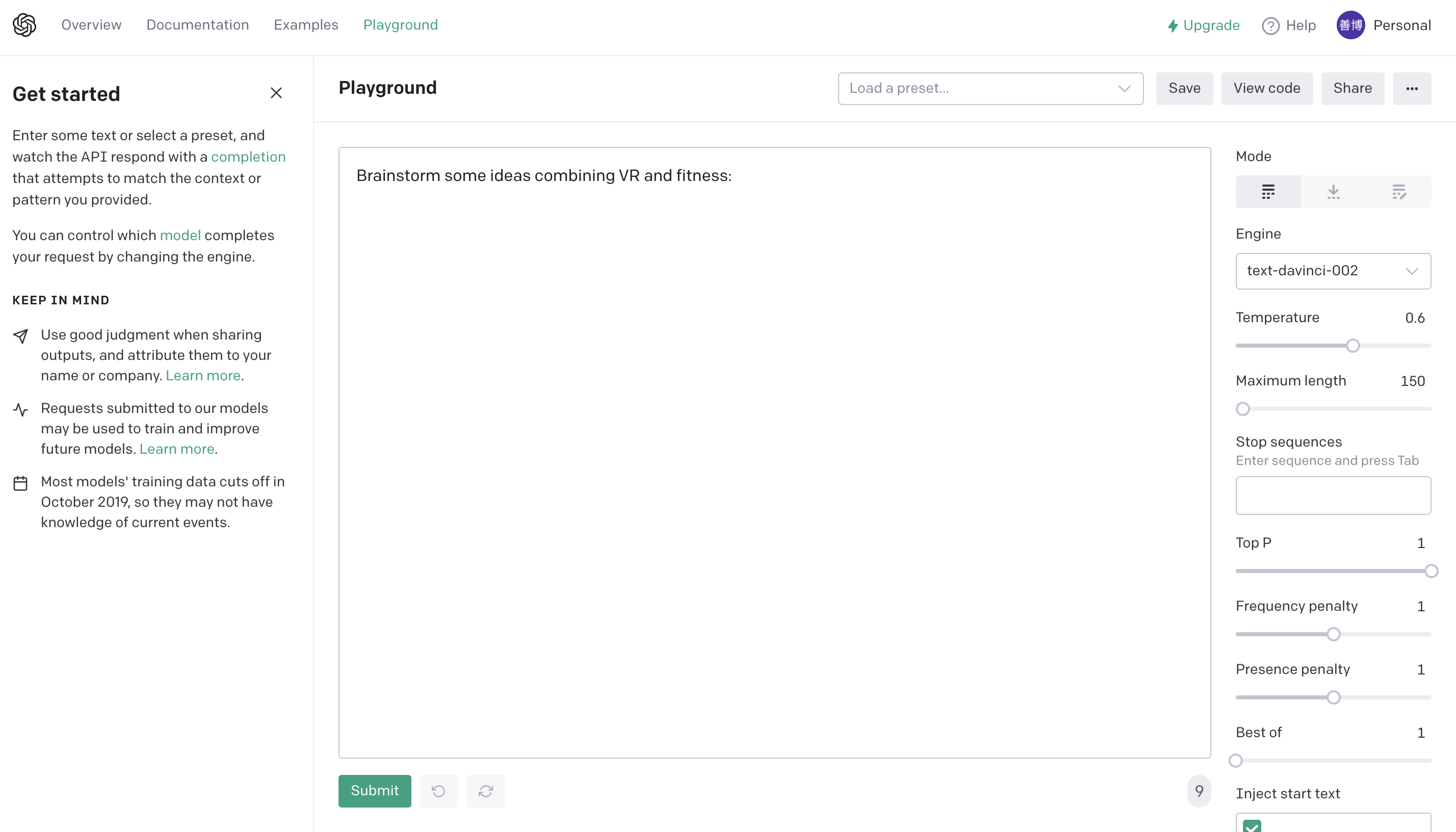テレワークってなんか相談とか雑談とかしにくいですよね。
ちょっと困った時に気軽に話せる人がいない、アドバイザー・相談相手が欲しいって人いると思います。
この記事を読むと、秒でレスポンスをくれて、質問に答えてくれたり、解決方法を教えてくれる話し相手ができます。
完成形(gif)
作り方
概要
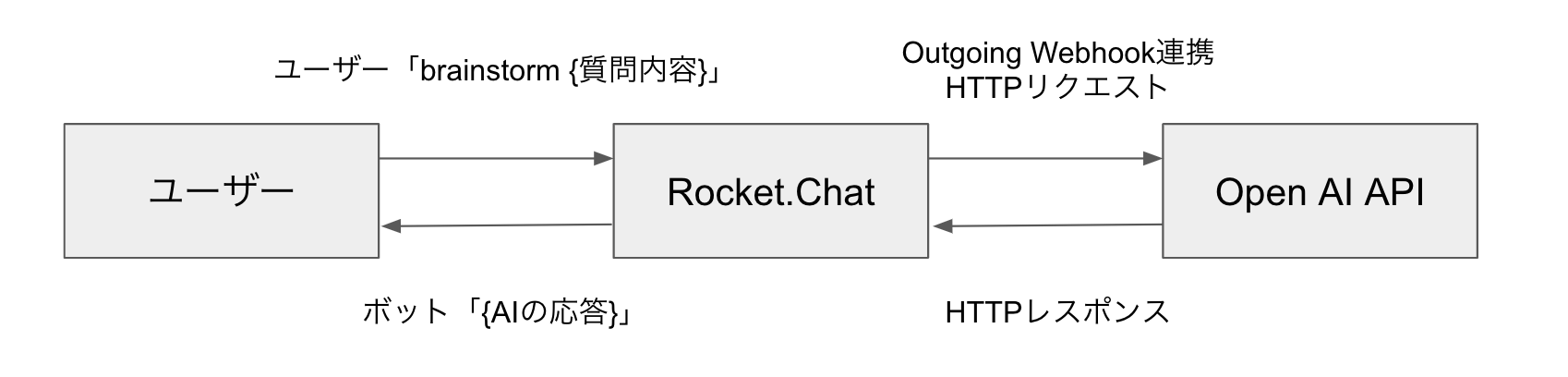 |
|---|
OpenAI APIの使用方法
OpenAIが作成した汎用的に使える言語モデルの学習済みモデルのAPIを、簡単な登録をすることで使用できます。
サインアップ
こちらのページにアクセスすると右上に「SIGN UP」ボタンがあります。
画面に従って登録を行ってください。Googleアカウント連携でサクッと登録が可能です。
料金
最初の三ヶ月間は体験用に使える$18の無料枠があるので、クレジットカードの登録は初期登録に必要ありません。
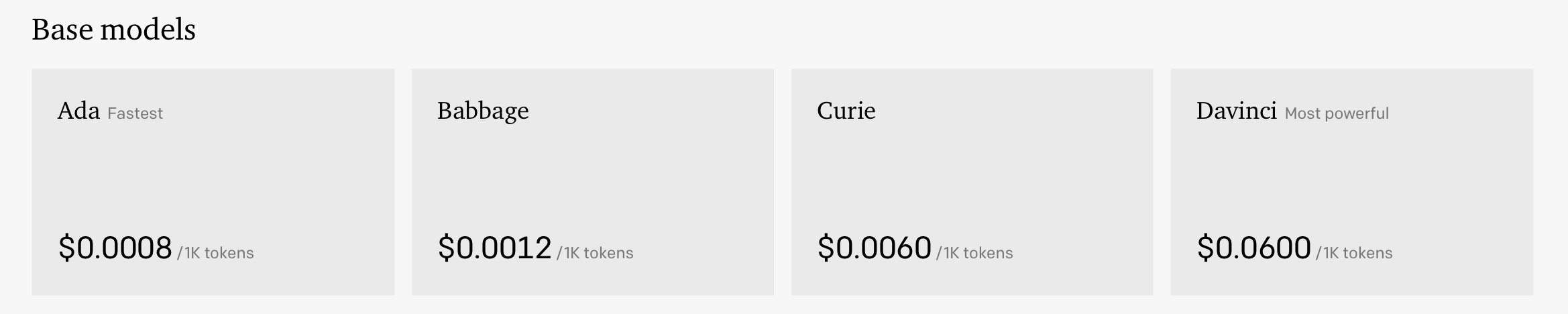
デモを動かして遊んでみる
上記のURLを開いて以下のように入力して実行してみてください(要サインイン)。
右側のパラメータはデフォルトのままで大丈夫です。
Brainstorm {考えたい事柄について}:
実際にいくつかやってみた例を載せます。
緑でハイライトされた部分がAIが出力した文章です。
↑いいですね。ちゃんと文章になっているだけでなく、常識的なアイデアですね。
2については、需要があるかはおいておいて、利用シーンとしては考えられるかもしれませんね。
↑いいですね。文章が途中で切れてるのは、指定したトークンの長さが足りなかったようです。
いい感じに使えることがわかったので、この機能をチャットツールに導入したいと思います。
APIキーの取得方法
右上のアイコンをクリックし、View API keysをクリックします。
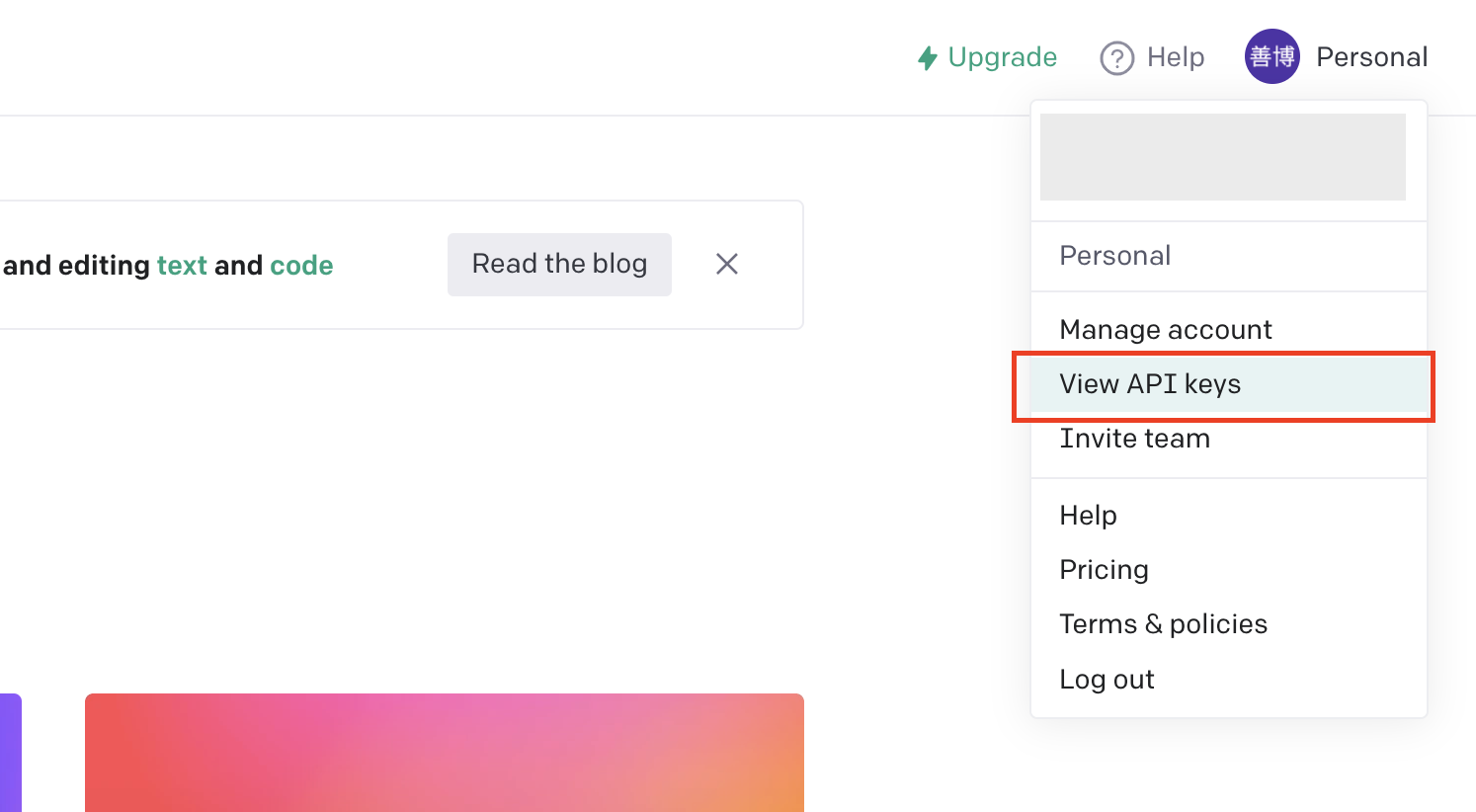 |
|---|
メニューの「API Keys」をクリックし、「Secret Key」をコピーします。
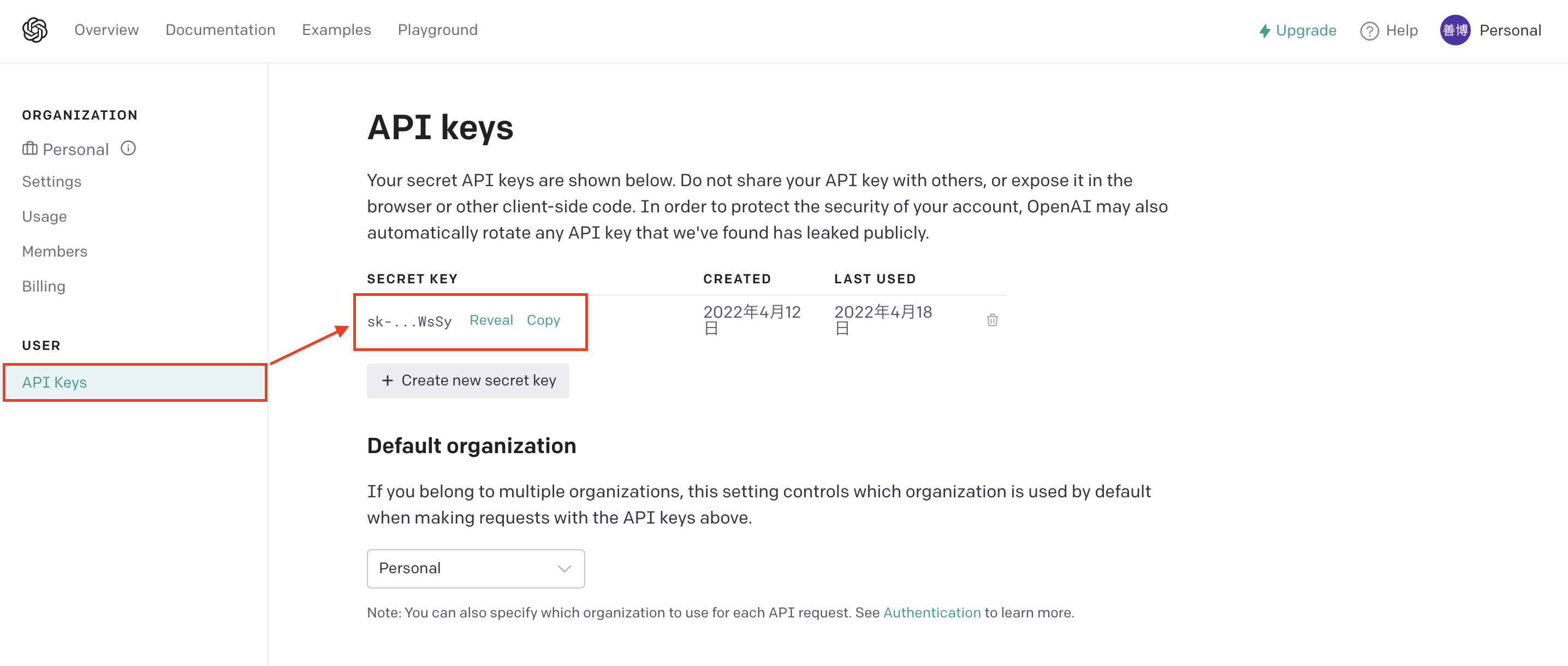 |
|---|
後々使用しますので、保存しておいてください。
Rocket.Chatの設定
世の中にはSlackやMicrosoft Teamsなど、さまざまなチャットツールが存在しますが、今回はOSSのRocket.Chatを例に進めていきます。
Webhook連携でOpenAI APIを繋げる方法を解説しますので、実装の参考にしてください。
Outgoing Webhookを設定する
Outgoing WebHook サービス連携を追加します。
以下の内容で選択してください。
| 項目 | 値 |
|---|---|
| イベントトリガー | メッセージが送信されました |
| 有効 | オン |
| 名前 | brainstorm_bot |
| チャンネル | all_public_channels , all_direct_messages |
| トリガーになる言葉 | brainstorm |
| URLs | {空欄} |
| 投稿ユーザー | rocket.cat |
| エイリアス (オプション) | OpenAI Bot |
| スクリプトを有効にする | オン |
スクリプト
スクリプトは以下を貼り付けます。
APIキーを書き換えてください。
class Script {
/**
* @params {object} request
*/
prepare_outgoing_request({ request }) {
let match;
const apiKey = '取得したAPIキー';
// トリガーとなるワードの設定
match = request.data.text.match(/^brainstorm/);
// リクエストURLの設定
request.url = "https://api.openai.com/v1/engines/text-davinci-002/completions";
request.headers = {
'Authorization': `Bearer ${apiKey}`,
'Content-Type': 'application/json'
};
// データの成形
userInput = request.data.text;
trimmedInput = userInput.replace(/brainstorm/g,'').replace(/ /g,'');
data = {
"prompt": `Brainstorm ${trimmedInput}:`,
"temperature": 0.5,
"max_tokens": 150,
"top_p":1.0,
"frequency_penalty":1,
"presence_penalty":1
};
if (match) {
return {
url: request.url,
headers: request.headers,
method: 'POST',
data: data
};
}
}
/**
* @params {object} request, response
*/
process_outgoing_response({ request, response }) {
// パースが必要ない場合
return {
content: {
text: response.content.choices[0].text,
parseUrls: false
}
};
}
}
POSTでhttps://api.openai.com/v1/engines/text-davinci-002/completionsにデータを送って、返答をボットがチャットに送信するというスクリプトです。
返答は100-150文字ほどで返ってきます。もっと長文が欲しい方は、max_tokensの値を大きくしてください。
テスト
 |
|---|
使ってみた感想
使ってみた感想として、
- なんでも聞ける相談相手ができて嬉しい
- たまに英語で返答してくるので困る
トリガーになる言葉を「ねえ」とかにするともっと自然に使えるかなと思います。